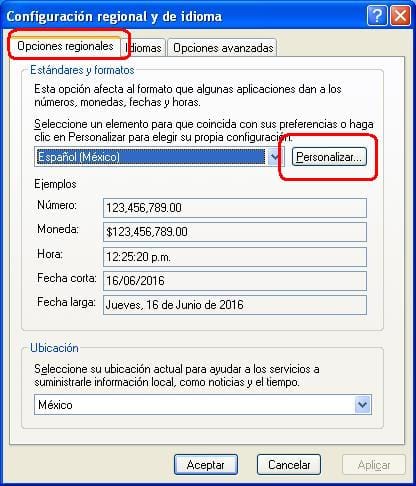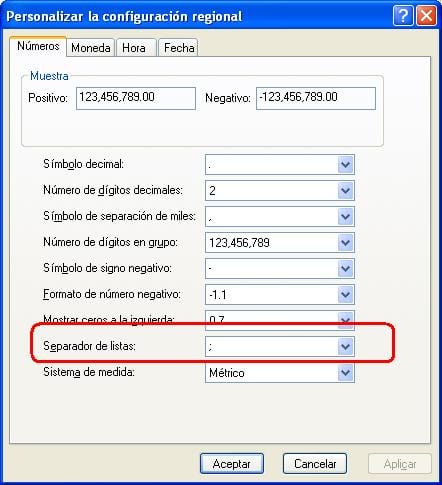H o l a:
Te anexo la macro con un cambio
Sub AbrirCsv()
'Por.Dante Amor
col = "F"
'
Application.ScreenUpdating = False
Application.DisplayAlerts = False
Set l1 = ThisWorkbook
Set h1 = l1.Sheets("carga")
h1.Cells.Clear
ruta = l1.Path & "\"
arch = Dir(ruta & "*.csv")
n = 1
Do While arch <> ""
Set l2 = Workbooks.Open(ruta & arch, local:=True)
Set h2 = l2.Sheets(1)
h2.Columns(col).Copy h1.Columns(n)
n = n + 1
l2.Close False
arch = Dir()
Loop
Application.ScreenUpdating = True
MsgBox "Las columnas de los archivos se copiaron"
End Sub
Los archivos que me enviaste tienen como separador de columnas el punto y coma, y excel está cargando los archivo buscando comas.
Tienes que cambiar la configuración regional.
Entra al panel de control, Configuración regional y de idioma. En opciones regionales, Personalizar
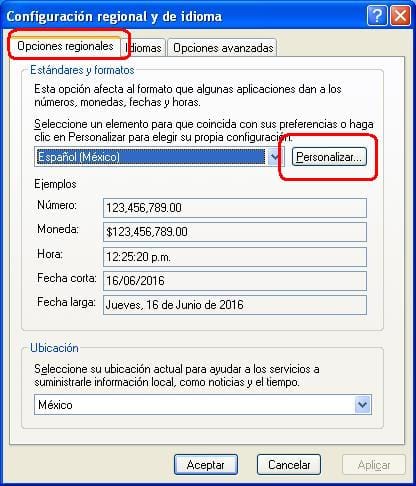
En la siguiente ventana en Separador de listas pon punto y coma (;)
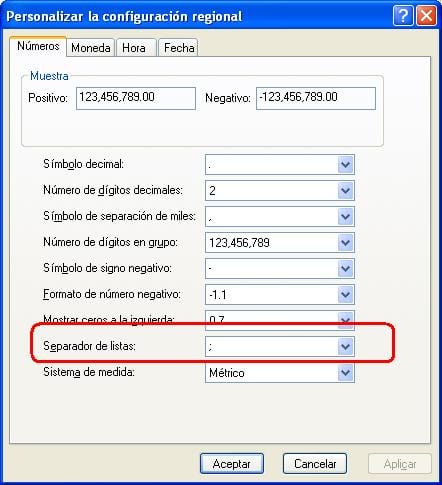
Presiona los botones Aplicar, Aceptar, nuevamente Aplicar y Aceptar.
Regresa a la macro y ejecuta nuevamente.
Prueba y me comentas.
'S aludos. Dante Amor. Recuerda valorar la respuesta. G racias